Das Outlook Erinnerungsfenster ist eine leistungsstarke Funktion, die dir dabei hilft, deine Produktivität zu steigern und sicherzustellen, dass du keine wichtigen Aufgaben mehr verpasst. In der heutigen schnelllebigen Welt ist es oft eine Herausforderung, den Überblick über alle anstehenden Aufgaben, Termine und Verpflichtungen zu behalten. Oftmals ist es leider so, dass das Outlook Erinnerungsfenster von anderen Fenstern überdeckt wird. Hier gibt es Abhilfe und wir zeigen Euch in dieser Outlook Anleitung, wie Ihr dafür sorgen könnt, dass das Outlook Erinnerungsfenster immer im Vordergrund angezeigt wird.
Was sind eigentlich die Vorteile des Outlook Erinnerungsfensters
Das Erinnerungsfenster im Outlook erinnert den Anwender rechtzeitig an bevorstehende Termine. Dies wird in einem Fenster dargestellt, in dem dann alle offenen und noch nicht geschlossenen oder bestätigten Termine angezeigt werden.
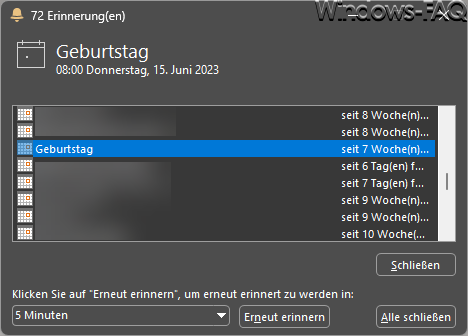
Folgende Vorteile bietet diese Erinnerungsfunktion zusätzlich.
- Effektive Zeitverwaltung: Das Erinnerungsfenster erlaubt es dir, klare Erinnerungen für wichtige Ereignisse zu setzen. Dadurch kannst du sicherstellen, dass du pünktlich zu Terminen erscheinst und keine Aufgaben mehr vergisst.
- Vermeidung von Verzögerungen: Indem du Erinnerungen für anstehende Aufgaben einstellst, reduzierst du das Risiko von Verzögerungen und verpassten Fristen. Dies trägt zur Steigerung deiner Arbeitsqualität und deines professionellen Rufs bei.
- Bessere Organisation: Du kannst das Erinnerungsfenster verwenden, um deine Aufgabenliste zu organisieren. Dadurch behältst du den Überblick über anstehende Aktivitäten und kannst Prioritäten effektiver setzen.
- Flexibilität: Das Erinnerungsfenster ermöglicht es dir, Erinnerungen entsprechend deinem individuellen Zeitplan einzurichten. Du kannst Erinnerungen kurzfristig hinzufügen oder langfristig planen.
Erstellen einer Outlook Erinnerung
- Erstellen einer Erinnerung: Öffne den gewünschten Termin, die Aufgabe oder Besprechung im Outlook-Kalender oder in der Aufgabenliste. Klicke dann auf die Schaltfläche „Erinnerung“ und wähle das gewünschte Datum und die Uhrzeit aus, zu der du benachrichtigt werden möchtest.
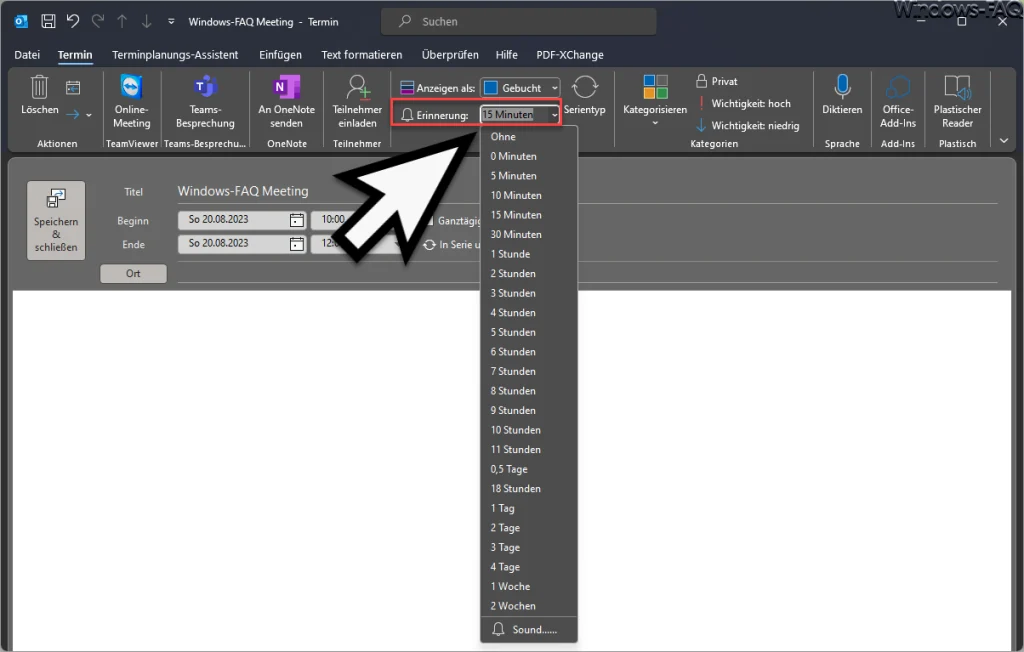
- Anpassung von Erinnerungen: Du kannst die Erinnerung so einstellen, dass sie zu einem Zeitpunkt vor dem eigentlichen Ereignis erscheint. Dies gibt dir genügend Vorlaufzeit, um dich vorzubereiten.
- Wiederkehrende Erinnerungen: Für regelmäßig wiederkehrende Termine oder Aufgaben bietet das Erinnerungsfenster die Option, wiederkehrende Erinnerungen einzustellen. So vergisst du nie wieder, regelmäßige Aufgaben zu erledigen.
- Benachrichtigungsoptionen: Du kannst auswählen, wie du benachrichtigt werden möchtest – sei es durch eine Popup-Benachrichtigung, einen Klang oder eine Kombination aus beidem. Dies ermöglicht es dir, Erinnerungen auf die für dich angenehmste Weise zu erhalten.
- Erinnerungen verwalten: Das Erinnerungsfenster ermöglicht es dir, alle deine anstehenden Erinnerungen an einem Ort zu verwalten. Du kannst Erinnerungen bearbeiten, löschen oder verschieben, wenn sich deine Pläne ändern.
Problem: Das Outlook Erinnerungsfenster wird nicht angezeigt
Dieses Problem ist sehr verbreitet und recht ärgerlich, da anstehende Erinnerungen hinter geöffneten Fenstern auf dem Desktop verdeckt werden. Outlook zeigt die Erinnerungen korrekt im Erinnerungsfenster an, dieses wird aber nicht sichtbar für den Anwender. Somit können wichtige Termine verpasst werden.
Für dieses Problem gibt es aber eine Lösung. Dazu müsst Ihr über „Datei“ und „Optionen“ das Optionenfenster von Outlook aufrufen. Anschließend wechselt Ihr auf der linken Seite in den Bereich „Erweitert„.
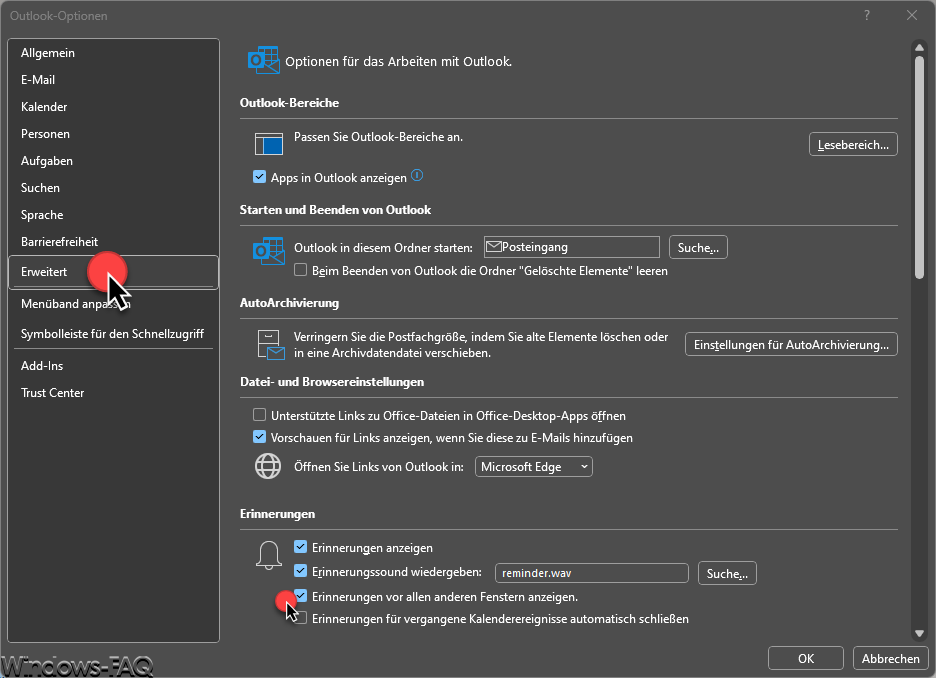
Hier findet Ihr dann die Option:
Erinnerungen vor allen anderen Fenstern anzeigen.
Diese Option solltet Ihr aktivieren, damit zukünftig das Outlook Erinnerungsfenster immer im Vordergrund angezeigt wird und Ihr somit keine Termine mehr verpasst. Zusätzlich zu dieser Option könnt Ihr auch hier noch einstellen, ob Outlook Erinnerungen überhaupt angezeigt werden sollen oder ob ein Erinnerungssound wiedergegeben werden soll.
Fazit
Das Outlook Erinnerungsfenster ist zweifellos ein unverzichtbares Werkzeug für jeden, der seine Zeit optimal nutzen möchte. Es unterstützt dich dabei, Erinnerungen für anstehende Termine und Aufgaben einzurichten, was wiederum zu besserer Organisation, effektiverer Zeitverwaltung und letztendlich höherer Produktivität führt. Nutze diese leistungsstarke Funktion, um deinen Arbeitsalltag zu optimieren und den Stress durch vergessene Aufgaben zu minimieren.
– Outlook reparieren – Tipps und Tricks zur Fehlerbehebung
– Outlook Kalender Arbeitszeit einstellen
– Undisclosed Recipients
– Outlook startet nicht – Lösungsmöglichkeiten
– Outlook Vorlage erstellen
– Outlook Postfach freigeben
– Outlook Signatur ändern
– Outlook Mail zurückrufen
– Outlook Suche funktioniert nicht













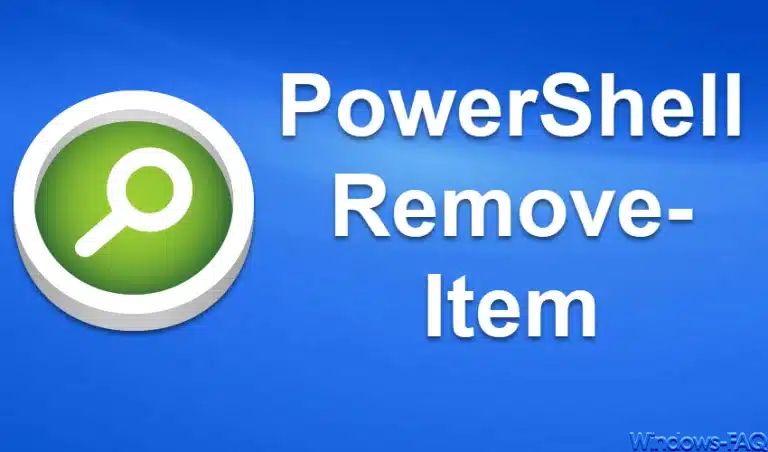









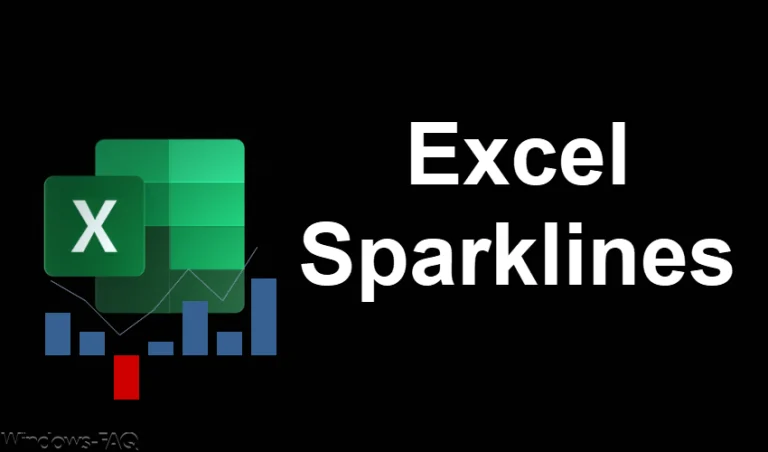

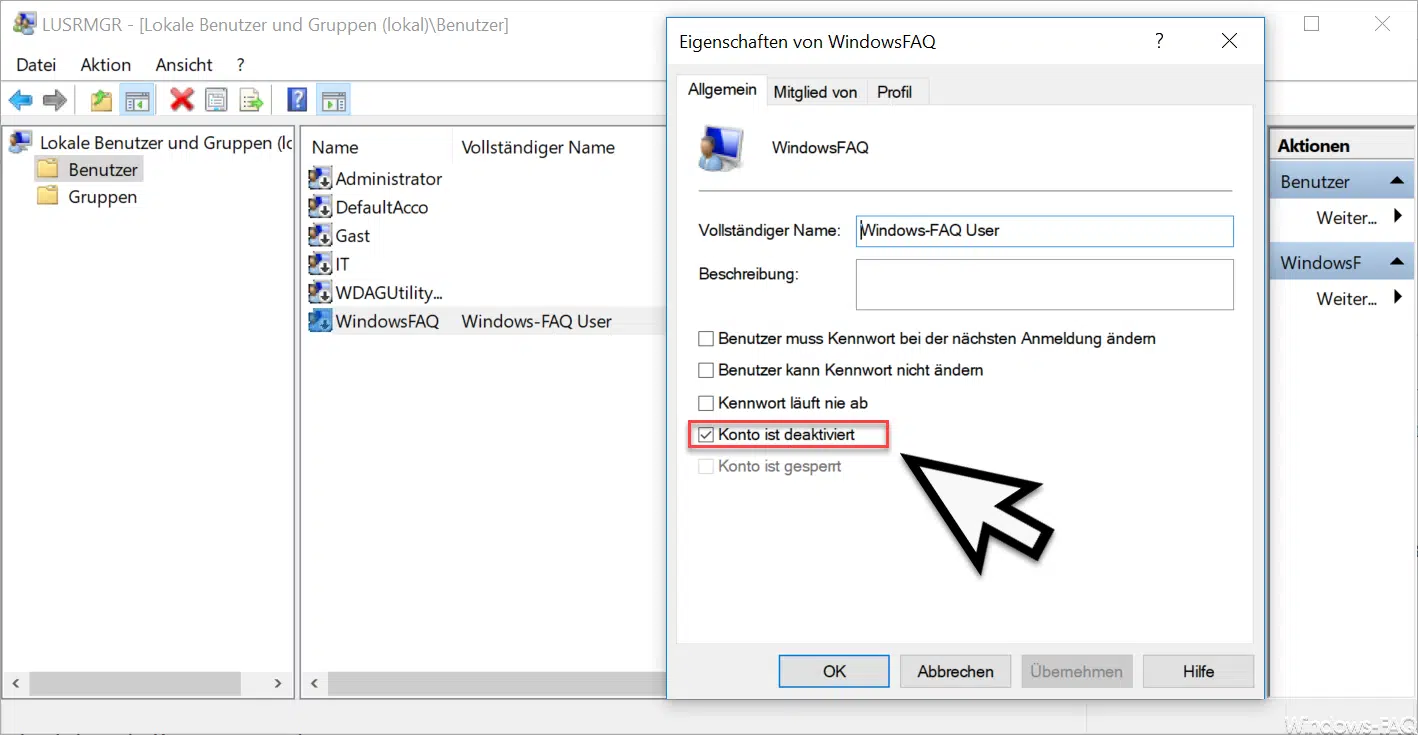

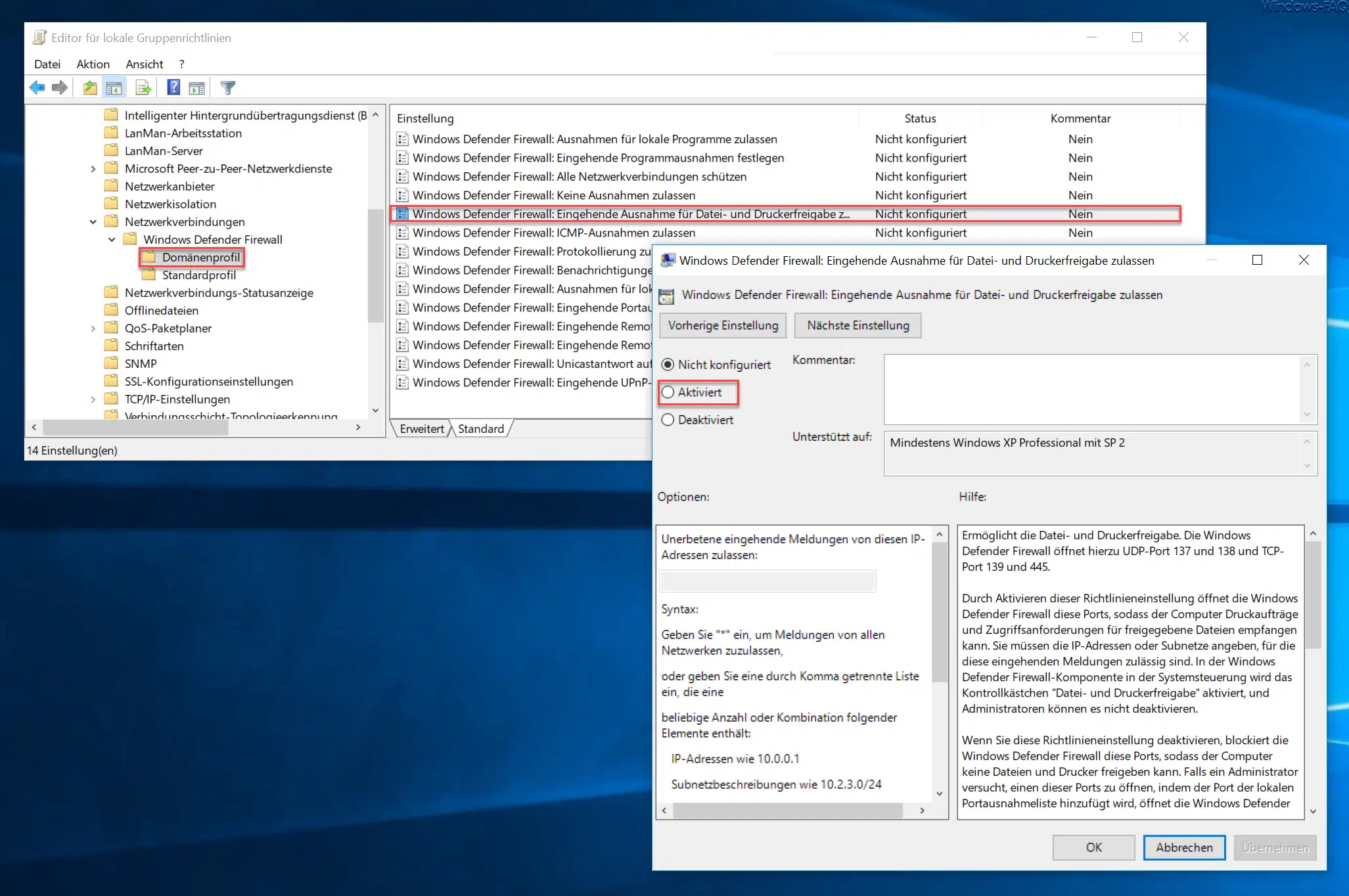
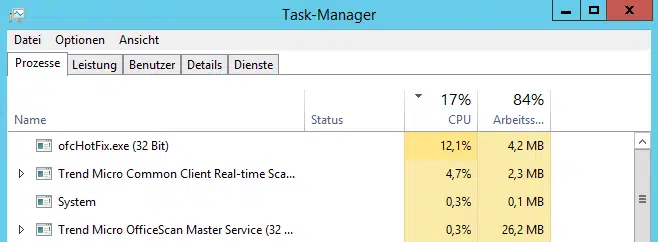




Hallo, prima Anleitung, nur bei mir fehlt die Option „Erinnerungen vor allen anderen Fenstern anzeigen“. Ich habe nur „Erinnerungen anzeigen“ und “ Erinnerungssound wiedergeben“.
Hast du vielleicht dafür auch eine Lösung?
Mein Office ist ein Professional Plus 2019
Hallo Michael, nein, tut mir leid. Es ist scheinbar so, dass es diese Option in der Office Version nicht gibt. Das kann man auch auf der Microsoft Seite
https://support.microsoft.com/de-de/office/aktivieren-verschieben-oder-entfernen-von-erinnerungen-in-outlook-7a992377-ca93-4ddd-a711-851ef3597925
nachlesen. Dort steht, dass es bestimmte Einstellungen bei Outlook 2019 nicht gibt.
Viele Grüße
Michael